Windows Güvenliğine Dosya veya İşlem Dışlama Nasıl Eklenir
Windows Güvenliği , bir (Windows Security)Windows kullanıcısı için tehdit oluşturabilecek yeni dosya türleri söz konusu olduğunda harika bir iş çıkarsa da , bazen yanlış pozitiflik olur. Güvenlik tehdidi olmadığını çok iyi bildiğiniz bir dosya türünüz olabilir, ancak Windows sizi korumak için tanımlar. Aynısı, sorun olmadığını bildiğiniz herhangi bir işlem veya program için de geçerlidir. Bu senaryoda, bu dosya türünü veya işlemi bir dışlama olarak ekleyebilirsiniz.

Windows Güvenliğine(Windows Security) Dosya veya(File) İşlem Dışlama(Process Exclusion) Ekleme
- Başlat menüsüne (Start)Windows Güvenliği(Windows Security) yazın ve açın.
- (Navigate)Virüs(Virus) ve tehdit korumasına gidin .
- Virüs(Virus) ve tehdit koruması ayarları altında , Ayarları yönet'i seçin.(Manage)
- İstisnalar altında, Dışlama ekle(Add) düğmesine tıklayın.
- Ardından dosyalar, klasörler, dosya türleri veya İşlem(Process) arasından seçim yapın .
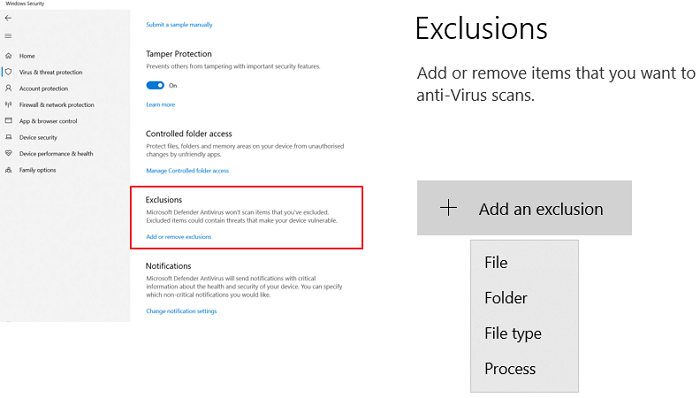
Klasör için yaptığınızda, hariç tutma, klasör içindeki tüm alt klasörler için de geçerli olacaktır. Bununla birlikte, Dosya(File) türü, dosya ve klasör hariç tutma basit olsa da, İşlem(Process) hariç tutmanın farklı bir yaklaşıma ihtiyacı vardır.
Dosya tarayıcısı olmadığından, işlemin veya programın tam yolunu ve dosya adını girmeniz gerekir. Bu, programın başlatılması durumunda kısıtlanmamasını sağlayacaktır. Tam yol eklemek istemiyorsanız, işlemin tam adını ekleyebilirsiniz. Herhangi bir yerden başlatılırsa engellenmez.
İki şekilde daha fazla özelleştirebilirsiniz.
- “C:ProcessFolde*” gibi bir yol ekleyin ve bu klasörde bulunan tüm işlemler tarafından açılan dosyaları hariç tutacaktır.
- Program-adı* kullanırsanız, dosya uzantısından bağımsız olarak test adlı tüm işlemler tarafından açılan dosyaları hariç tutacaktır.
- %ALLUSERSPROFILE%\ProgramFolder\program-name.exe gibi işlem hariç tutmalarınızda ortam değişkenlerini de kullanabilirsiniz.
Çevresel değişkenler(Environmental variables) , programı tüm kullanıcılar için hariç tutmanıza ve birçok senaryoyu kontrol etmenize olanak tanır.
Grup İlkesi Yöntemi(Group Policy Method) : Windows Güvenliğine (Windows Security)Dosya(File) türü veya İşlem Dışlama Ekleme(Process Exclusion)
Çalıştırma(Run) istemine ( Win +REnter tuşuna basarak Grup İlkesi(Group Policy) düzenleyicisini açın . Aşağıdaki yola gidin :(Navigate)
Bilgisayar(Computer) yapılandırması > Administrative şablonları > Windows bileşenleri > Microsoft Defender Antivirus > Exclusions .
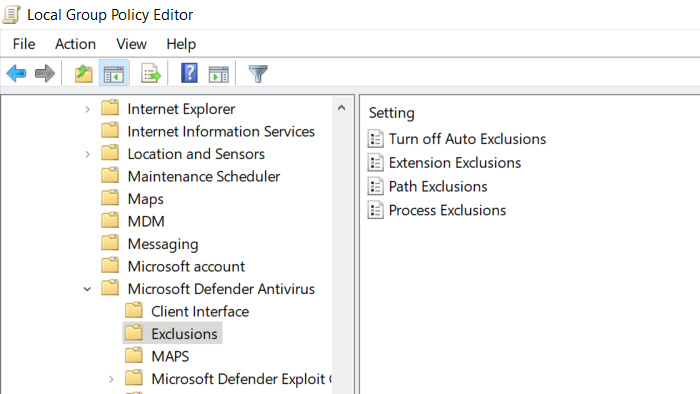
Aşağıdaki istisnalara sahipsiniz:
- Uzantı,
- yol ve
- İşlem.
Güvenlik(Security) uygulaması aracılığıyla gösterdiklerimize benzer . Yine de BT yöneticileri tarafından birden fazla bilgisayara veya kurumsal bir ortamda çalışan bir bilgisayara başvurmak için kullanılabilir.
Umarım sürecin anlaşılması kolay olmuştur ve kullanıcı arayüzü ve Grup İlkesi(Group Policy) aracılığıyla hariç tutmayı nasıl ekleyeceğinizi öğrendiniz . Windows 11/10 Home kullanıyorsanız , bunun için Grup İlkesi'ni etkinleştirebilir(enable Group Policy for it) ve ardından bu yöntemi kullanabilirsiniz.
Sonraki oku(Read next) : Bir klasör Windows Defender taramasından nasıl hariç tutulur(How to exclude a folder from Windows Defender scan) .
Related posts
IT administrator'unuz Windows Security'u engelledi
ConfigureDefender anında değiştirme Windows Security ayarları
Kullanıcıların Exploit Protection'i Windows Security'de değiştirmesini önleyin
Windows Security Center Nasıl Açılır Windows 10
Add Windows Defender context menüsüne Exclusion item
Set file recovery için OneDrive - Windows Security warning
Bilgisayarınızı Windows Security ile birlikte üçüncü taraf bir antivirüsün yanı sıra
Windows Security'te bloke edilmiş bir file or app'e el ile izin verilir
Nasıl Windows Security Cascading Context Menu item
Windows Defender Offline tarama günlükleri nerede saklanır?
Windows 10'da Windows Güvenlik bildirimleri nasıl devre dışı bırakılır
Açık veya Kapalı duruma nasıl - Windows 10 yılında Control Flow Guard nedir
Windows Defender ve Güvenlik Temelleri ve Güvenlik Tarayıcısı
Windows 10'de File ana bilgisayarları: Location, Edit, Lock, Manage
Windows 10 Creators Update'te Windows Defender'a gelen yeni özellikler
Windows Defender Güvenlik Duvarını açmanın 5 yolu -
Fix File Picker UI Host PickerHost.exe Windows 11/10'de yanıt vermiyor
Windows 10'de Windows Defender scan'den bir klasörün nasıl hariç tutulacağı
Easy File Locker: Windows PC içinde Lock, Protect, Hide klasörler, dosyalar
PC Ayarlarından Windows 8.1'de Dosya Geçmişi ile Nasıl Çalışılır
